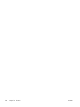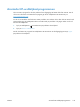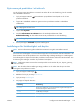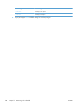HP TopShot LaserJet Pro M275 User Guide
Byta namn på produkten i ett nätverk
Om du vill byta namn på produkten i ett nätverk så att den får en unik identifiering, kan du använda
HP:s inbäddade webbserver.
1. Tryck på knappen Nätverk
på startskärmen på produktens kontrollpanel om du vill visa
produktens IP-adress.
2. Öppna HP:s inbäddade webbserver genom att skriva produktens IP-adress i adressfältet i
webbläsaren.
OBS! Du kan även komma åt HP:s inbäddade webbserver från HP Device Toolbox för Windows
eller HP-program för Mac OS X.
3. Öppna fliken System.
4. På sidan Information om enheten hittar du standardproduktnamnet i fältet
Enhetsbeskrivning. Du kan ändra namnet så att produkten får en unik identifiering.
OBS! Övriga fält på sidan är valfria.
5. Klicka på knappen Verkställ så sparas inställningarna.
Inställningar för länkhastighet och duplex
OBS! Den här informationen gäller endast Ethernet-nätverk. Den gäller inte trådlösa nätverk.
Skrivarserverns länkhastighet och kommunikationsläge måste överensstämma med nätverkshubben. I de
flesta situationer bör du låta produkten vara i automatiskt läge. Felaktiga ändringar av inställningarna
för länkhastighet och duplex kan förhindra produktens kommunikation med andra nätverksenheter. Om
du behöver göra ändringar använder du produktens kontrollpanel.
OBS! Inställningen måste motsvara den nätverksprodukt som du ansluter till (nav, brytare, gateway,
router och dator)
OBS! När du ändrar dessa inställningar stängs produkten av och sedan slås den på. Gör bara
ändringarna när produkten är inaktiv.
1.
Tryck på knappen Inställningar
.
2. Bläddra till och tryck på menyn Nätverksinst..
3. Tryck på menyn Länkhastighet.
4. Välj något av följande alternativ:
Inställning Beskrivning
Automatisk Skrivarservern konfigurerar sig själv automatiskt för högsta länkhastighet och
kommunikationsläge som tillåts i nätverket.
10T Halv 10 MB Mbps, halv duplex.
10T Full 10 Mbps, full duplex.
SVWW
Konfigurera IP-nätverksinställningar
127